想要查看更多内容我可以查看我的个人博客 (ldf.icu)
Ubuntu 18.04的镜像与源码的安装说明
Ubuntu介绍
Debian是一种自由的操作系统,它基于Linux内核和GNU项目的软件。Debian的目标是提供一个稳定、安全、高效和易于使用的系统,适用于各种硬件平台和应用场景。Debian的特点包括:
1. 丰富的软件包:Debian拥有超过60000个软件包,涵盖了各个领域,如办公、教育、游戏、编程、科学、多媒体等。用户可以通过apt工具方便地安装和更新软件包。
2. 多架构支持:Debian支持多种处理器架构,如x86、x86_64、arm、mips、ppc等。用户可以根据自己的硬件选择合适的版本。
3. 社区驱动:Debian是一个由志愿者组成的社区项目,遵循自由软件的理念和标准。任何人都可以参与到Debian的开发和维护中,或者提供反馈和建议。
4. 发行版分支:Debian提供了三个发行版分支,分别是稳定版(stable)、测试版(testing)和不稳定版(unstable)。稳定版是经过充分测试和验证的版本,适合于生产环境和长期使用。测试版是包含了最新软件包的版本,适合于喜欢尝试新功能的用户。不稳定版是开发者使用的版本,可能存在一些错误和不兼容性。
5. 安全更新:Debian为稳定版提供了及时的安全更新,修复了已知的漏洞和威胁。用户可以通过apt工具自动获取和安装安全更新。
镜像与linux内核下载
ubuntu-releases-18.04安装包下载_开源镜像站-阿里云
Ubuntu镜像的下载链接
图 1 Ubuntu操作系统的镜像下载
Linux的内核源码下载链接4.19.299。
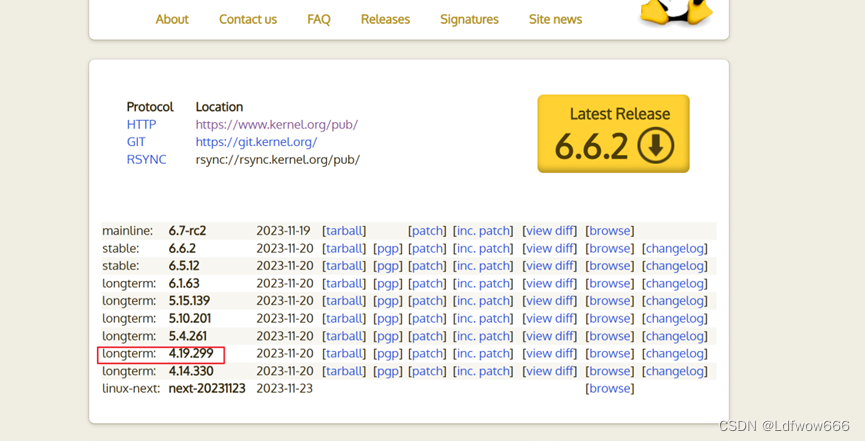
图 2 linux内核源码的下载
Ubuntu的镜像安装流程
开始安装Ubuntu操作系统,选择简体中文以及点击开始安装Ubuntu。

图 3 选择语言以及开始安装操作系统
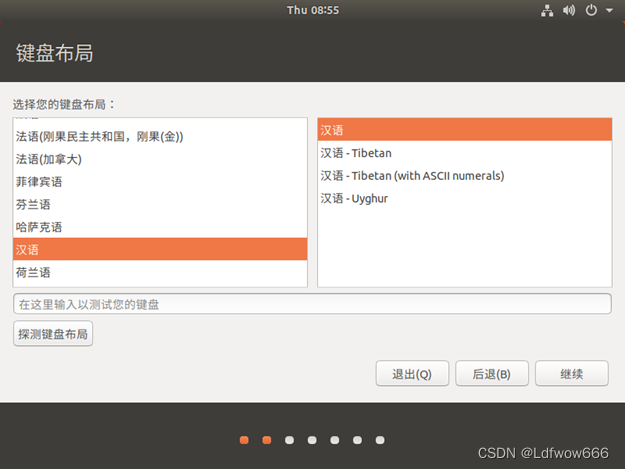
图 4 选择键盘布局
然后选择继续。
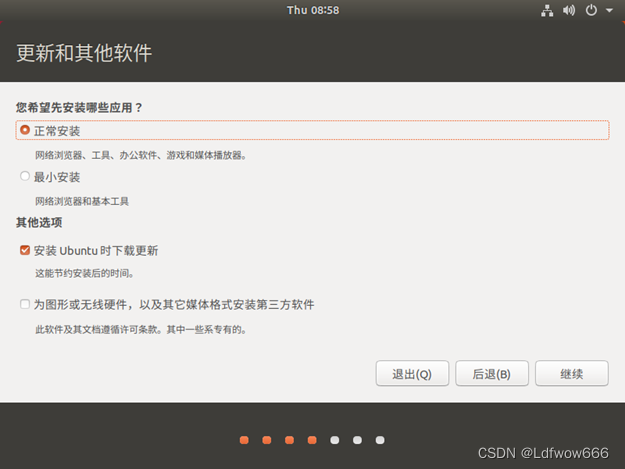
图 5 选择安装应用
选择正常安装,然后选择继续。
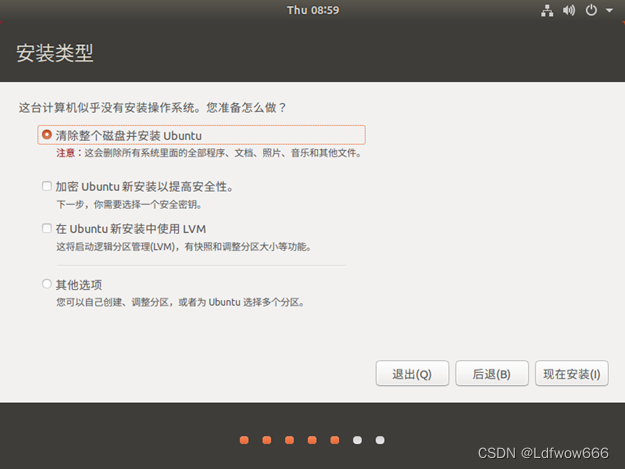
图 6 选择安装类型
根据需求选择安装类型,这里选择清除整个磁盘并安装Ubuntu,后选择现在安装。并选择继续。
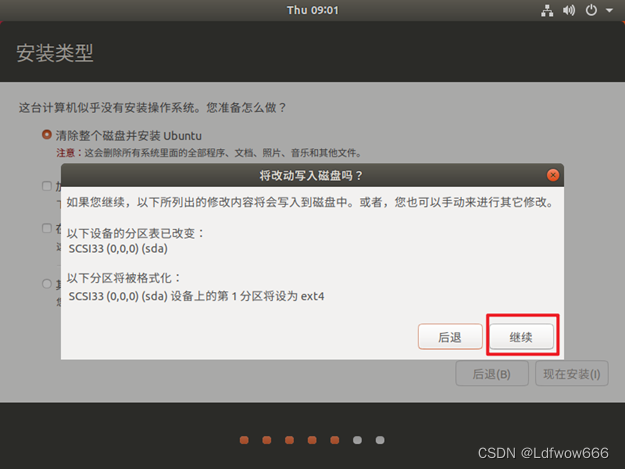
图 7 选择
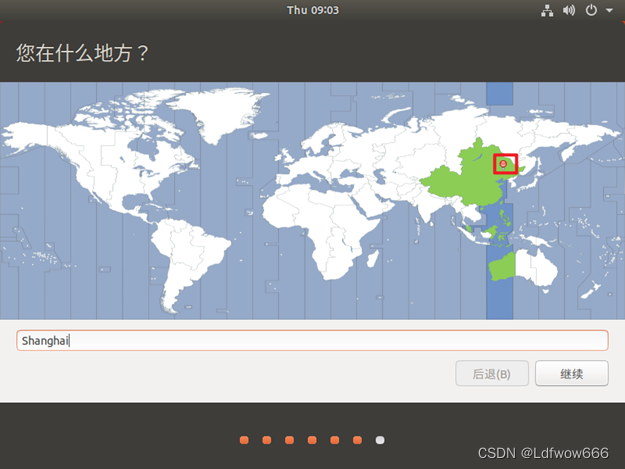
图 8 选择时区
选择上海时区后选择继续。

图 9 输入用户名与密码
在这边输入用户名,密码,点击继续。

图 10 开始安装操作系统
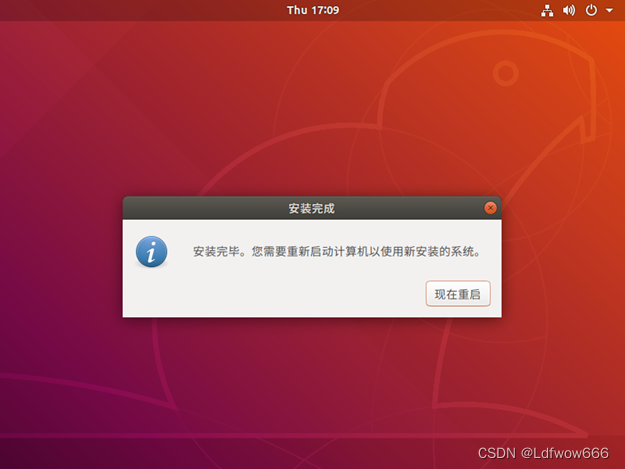
图 11 安装成功
内核编译安装
Uname -r查看内核版本可见本系统的初始内核版本是5.4.0-84-generic。
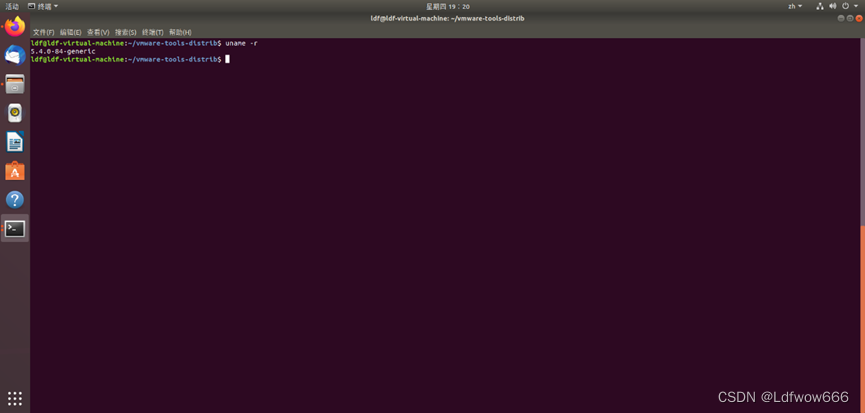
图 12 查看内核版本
下载安装依赖
sudo apt-get install gcc make libncurses5-dev openssl libssl-dev
sudo apt-get install build-essential
sudo apt-get install pkg-config
sudo apt-get install libc6-dev
sudo apt-get install bison
sudo apt-get install flex
sudo apt-get install libelf-dev安装过程中可能出现图12所示的报错,是因为链接不到镜像源。
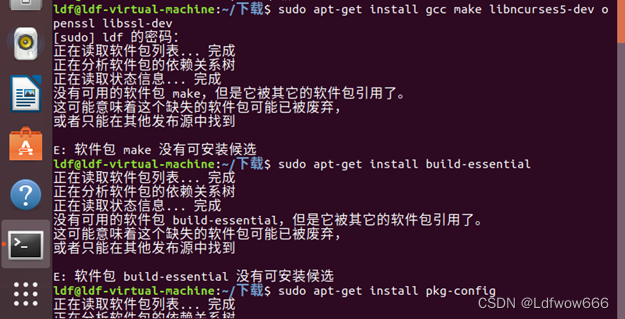
图 13 安装依赖错误情况
如果碰到以上问题可以进入软件更新,选择合适的镜像源。如下所示:
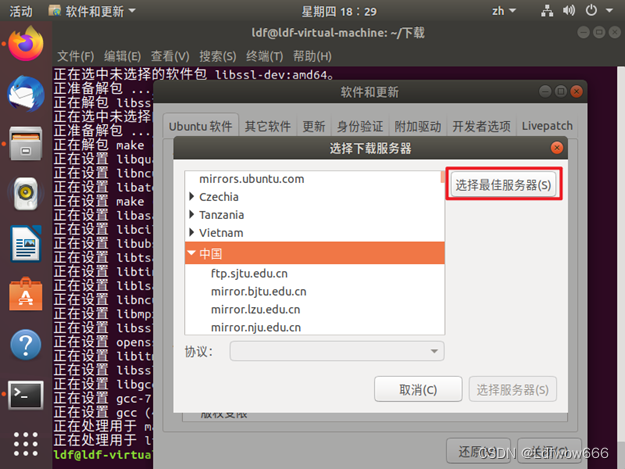
图 14 修改镜像源
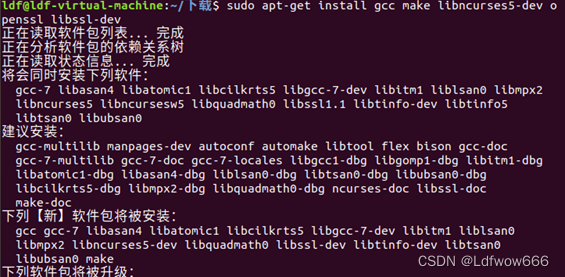
图 15 安装依赖
进入源码目录
Cd linux-4.19.299/
Make menuconfig报错1:Your display is too small to run Menuconfig!
It must be at least 19 lines by 80 columns.
scripts/kconfig/Makefile:29:recipe for target 'menuconfig'failed
make[1]:**[menuconfig]Error 1
Makefile:561:recipe for target 'menuconfig'failed
make:**[menuconfig]Error 2
开始准备配置文件,但是又出报错了
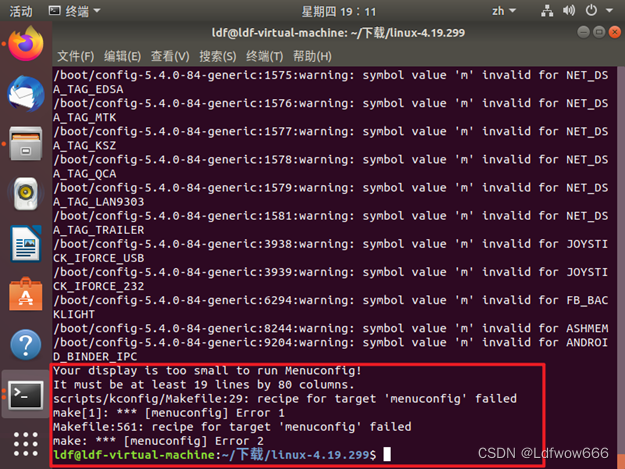
图 16 报错
似乎是因为屏幕太小显示不出配置界面,所以我把虚拟机的界面尺寸调大。
原来是:
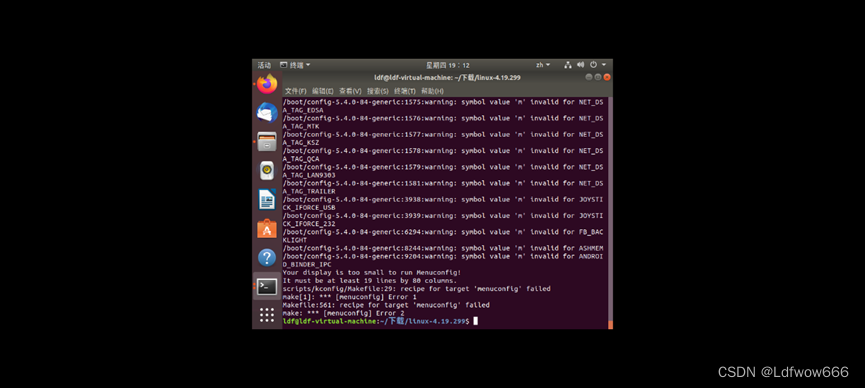
图 17 虚拟机画面
安装VMware Tools后的画面是:
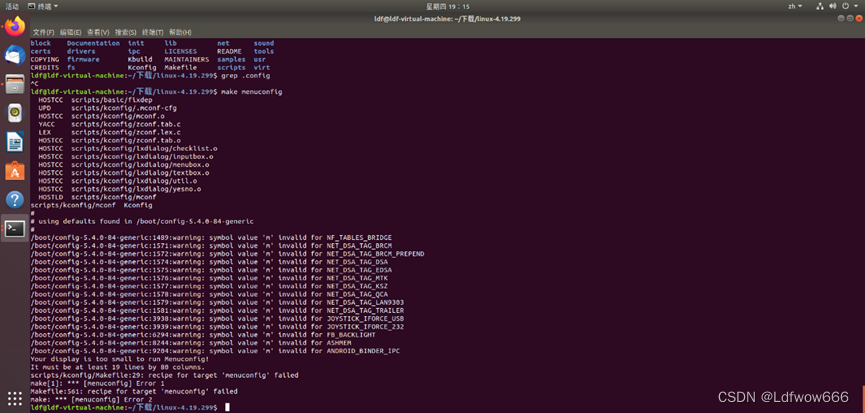
图 18 安装VMware Tools后的画面
之后再输入Make menuconfig时就可以正常看到配置界面了。
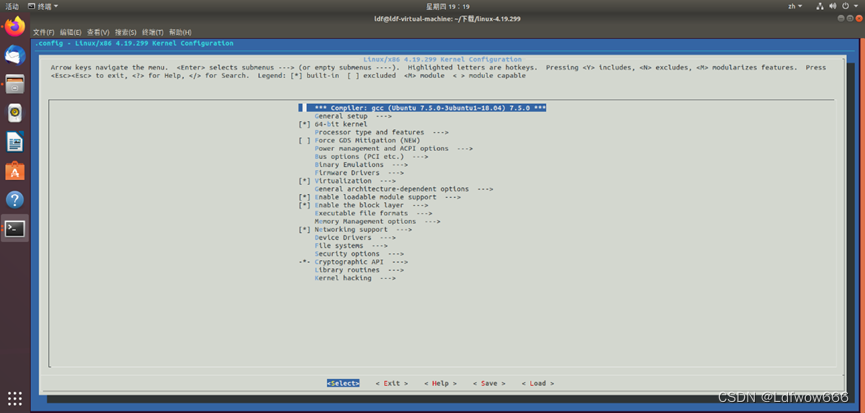
图 19 配置界面
直接按照默认的来安装就行,所以直接save然后ok 然后exit就可以了,本次操作生成了.config文件。
然后直接
sudo make报错2: make[1]: *** 没有规则可制作目标“debian/canonical-certs.pem”,由“certs/x509_certificate_list” 需求。 停止。
开始编译,结果编译的时候报错:make[1]: *** 没有规则可制作目标“debian/canonical-certs.pem”,由“certs/x509_certificate_list” 需求。 停止。
将.config文件中的 SYSTEM_TRUSTED引号中的内容删除。
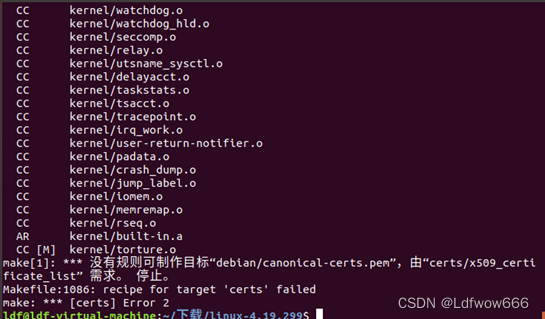
图 20 报错信息
删除红色框的内容即可

图 21 .config文件中的删除内容
继续编译
sudo make为了加速可以改为
sudo make -j4安装内核模块
sudo make modules_install安装内核
sudo make install
sudo mkinitramfs -o /boot/initrd.img-4.19.299
sudo update-initramfs -c -k 4.19.299
sudo update-grub2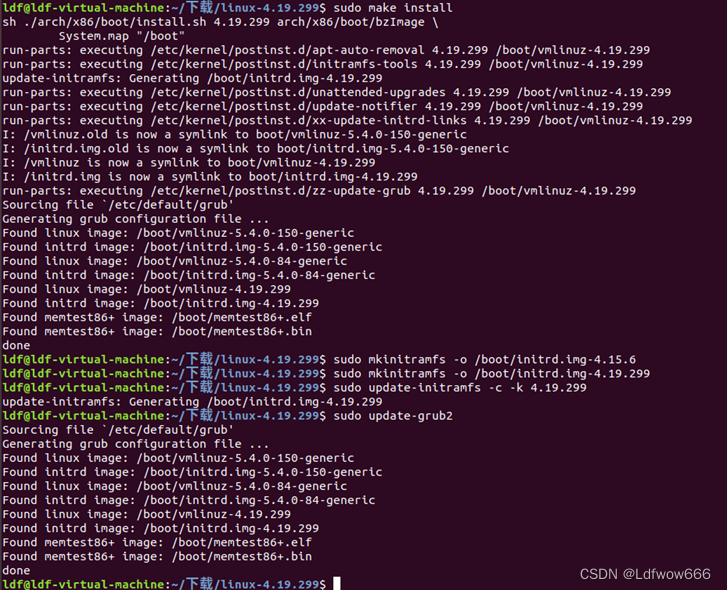
图 22 安装内核
安装成功。
查看内核的版本发现还是原来的版本。
![]()
图 23 查看内核版本
这时候我们需要查看内核的启动顺序和内核ID。
单引号内的为我们需要的内容需要记下。

图 24 当前使用的内核id

图 25 查看内核id
红色框部分为咱们安装的内核的内核id
Sudo vi /etc/default/grub将GRUB_DEFAULT的参数改为”之前单引号的内容>你安装的内核的内核ID”
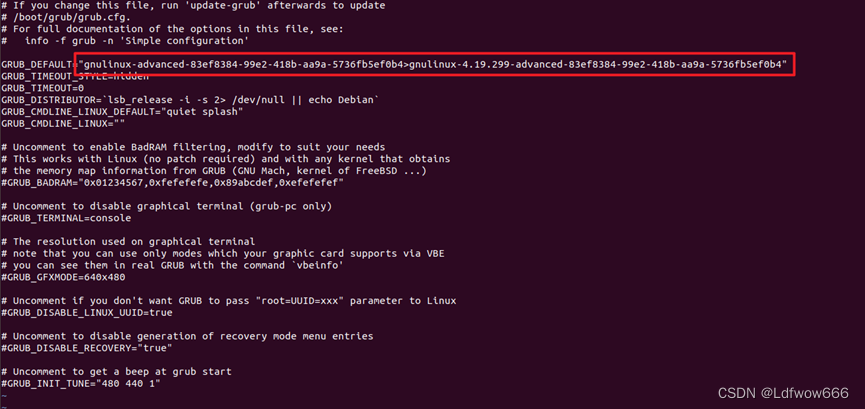
图 26 修改参数
sudo update-grub然后重启再验证
Uname -r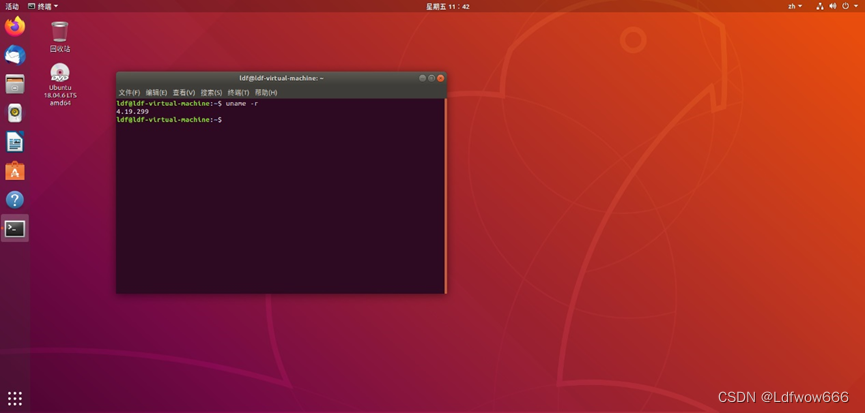
图 27 查看当前内核版本
安装完成




















 503
503











 被折叠的 条评论
为什么被折叠?
被折叠的 条评论
为什么被折叠?








